Восстановление системы на вашем ноутбуке Acer теперь может быть проще и удобнее благодаря функции Acer D2D Recovery. Что такое Acer D2D Recovery и как оно может помочь вам восстановить вашу систему без необходимости использования компакт-диска? В этой статье мы расскажем о преимуществах этой функции и о том, как ее использовать.
Acer D2D Recovery (от английского Disk-to-Disk Recovery) это функция, встроенная во многие ноутбуки компании Acer, которая позволяет вам восстановить вашу операционную систему и программное обеспечение без необходимости использования диска восстановления. Это может быть полезно, если вы потеряли свой компакт-диск восстановления или просто не хотите иметь дело с ним.
Восстановление системы с помощью Acer D2D Recovery довольно простое. Вам нужно всего лишь включить ваш ноутбук Acer и нажать определенную комбинацию клавиш, чтобы активировать функцию. Обычно это сочетание клавиш Alt и F10.
Установка Acer D2D Recovery
Для установки Acer D2D Recovery на вашем ноутбуке Acer следуйте приведенным ниже инструкциям:
- Подготовка: Перед установкой Acer D2D Recovery убедитесь, что у вас есть резервная копия всех важных данных. Установка может привести к потере данных, поэтому будьте внимательны.
- Проверка совместимости: Убедитесь, что ваш ноутбук Acer поддерживает функцию Acer D2D Recovery. Для этого запустите компьютер и нажмите клавишу F2 несколько раз до появления экрана BIOS. В разделе Main или Boot вы должны увидеть опцию D2D Recovery. Если такой опции нет, то ваш ноутбук не поддерживает эту функцию.
- Установка: Если ваш ноутбук поддерживает Acer D2D Recovery, вам потребуется восстановительный раздел на жестком диске. Обычно он имеет название PQSERVICE. Убедитесь, что этот раздел существует и не поврежден. Если раздел отсутствует или поврежден, вам может потребоваться создать его с помощью специальной утилиты или обратиться в сервисный центр Acer.
- Запуск Acer D2D Recovery: Чтобы восстановить операционную систему с помощью Acer D2D Recovery, перезагрузите компьютер и нажмите клавишу Alt+F10 перед появлением логотипа Acer. Это должно запустить процесс восстановления.
- Следуйте инструкциям: После запуска Acer D2D Recovery следуйте инструкциям на экране, чтобы завершить процесс восстановления системы. Будьте внимательны и не прерывайте процесс, пока он не будет завершен.
После завершения процесса восстановления системы ваш ноутбук Acer должен быть востановлен в исходное состояние без использования CD/DVD диска. Вам потребуется настроить операционную систему и установить необходимые программы и драйверы.
Установка Acer D2D Recovery – это удобный способ восстановить систему на ноутбуках Acer без использования CD. Следуйте инструкциям и будьте внимательны, чтобы избежать потери данных или других проблем.
Подготовка к восстановлению системы
Перед тем как приступить к восстановлению системы с помощью Acer D2D Recovery, необходимо выполнить некоторые предварительные действия, чтобы убедиться, что весь процесс пройдет успешно. В этом разделе мы рассмотрим шаги, которые необходимо предпринять для подготовки к восстановлению системы.
Шаг 1: Создание резервной копии данных
Перед началом восстановления системы рекомендуется создать резервную копию всех важных данных, которые хранятся на вашем устройстве. В процессе восстановления системы все данные будут удалены, поэтому важно сохранить их на внешний носитель или в облачное хранилище.
Шаг 2: Зарядка аккумулятора
Убедитесь, что ваш ноутбук или компьютер подключен к источнику питания и аккумулятор полностью заряжен. Во время процедуры восстановления системы нельзя допустить сбоя питания, так как это может привести к повреждению данных на жестком диске.
Шаг 3: Проверка наличия восстановительного раздела
Убедитесь, что ваше устройство оборудовано восстановительным разделом, который содержит необходимые файлы для процедуры восстановления. Вы можете проверить его наличие, открыв диспетчер дисков и посмотрев список имеющихся разделов.
| Диск | Тип раздела | Размер раздела |
|---|---|---|
| С: | ОС | Размер диска |
| D: | Восстановление | Размер диска |
Если восстановительный раздел присутствует, вы можете приступить к процедуре восстановления системы. Если же его нет, вам следует обратиться к производителю устройства для получения дополнительной информации.
Следуя этим шагам, вы готовы приступить к восстановлению системы с помощью Acer D2D Recovery и вернуть ваше устройство к полноценной работе.
Скачивание и установка Acer D2D Recovery
Для восстановления системы на компьютере Acer без использования компакт-диска (CD) можно воспользоваться функцией Acer D2D Recovery. Для этого необходимо скачать и установить специальное программное обеспечение.
Шаг 1: Поиск и загрузка Acer D2D Recovery
Первым шагом является поиск и загрузка программы Acer D2D Recovery. Это можно сделать, посетив официальный сайт Acer или другие надежные источники, которые предлагают загрузку программного обеспечения для Acer.
На сайте Acer вы можете найти раздел поддержки или загрузок, где будет представлен список доступных программ и утилит для вашей модели компьютера Acer.
Убедитесь, что вы загружаете правильную версию программы Acer D2D Recovery, совместимую с вашей операционной системой.
Шаг 2: Установка Acer D2D Recovery
После загрузки программы Acer D2D Recovery на ваш компьютер следуйте инструкциям по установке.
Запустите загруженный файл, чтобы начать процесс установки. Во время установки убедитесь, что вы выбираете опцию, соответствующую языку, который вы предпочитаете использовать.
После завершения установки Acer D2D Recovery будет готов к использованию.
Рекомендуется создать резервную копию программы Acer D2D Recovery, на случай если вам потребуется использовать ее в будущем. Резервное копирование поможет сохранить программу на внешнем носителе данных и избежать потери информации.
Создание резервной копии данных
Процедура Acer D2D Recovery предназначена для восстановления операционной системы без необходимости использования установочного комплекта на CD или DVD. Однако перед тем, как перейти к процессу восстановления, рекомендуется создать резервную копию ваших данных, чтобы избежать их потери.
Шаг 1: Подготовка носителя для резервной копии
Перед созданием резервной копии убедитесь, что у вас есть внешний USB-накопитель или другой носитель, достаточного объема для хранения всех ваших данных. Подключите его к компьютеру.
Шаг 2: Запуск программы резервного копирования

Откройте меню Пуск и найдите программу резервного копирования, которая обычно называется Acer Backup Manager или нечто подобное. Запустите эту программу.
Внутри программы выберите опцию Резервное копирование и следуйте инструкциям на экране.
Шаг 3: Выбор данных для резервного копирования
Во время процесса резервного копирования вам будет предложено выбрать, какие данные вы хотите сохранить. Обычно можно выбрать файлы и папки с документами, фотографиями, видео и другими важными данными.
Убедитесь, что вы выбрали все необходимые данные, и нажмите кнопку Далее или Начать копирование, чтобы начать процесс резервного копирования.
Процесс может занять некоторое время в зависимости от объема данных, поэтому будьте терпеливы.
По завершении резервного копирования у вас будет создана полная копия выбранных данных на вашем внешнем носителе.
Теперь, когда вы создали резервную копию ваших данных, вы можете продолжить с процессом восстановления системы с помощью Acer D2D Recovery без опасений потерять важные файлы.
Восстановление системы без CD
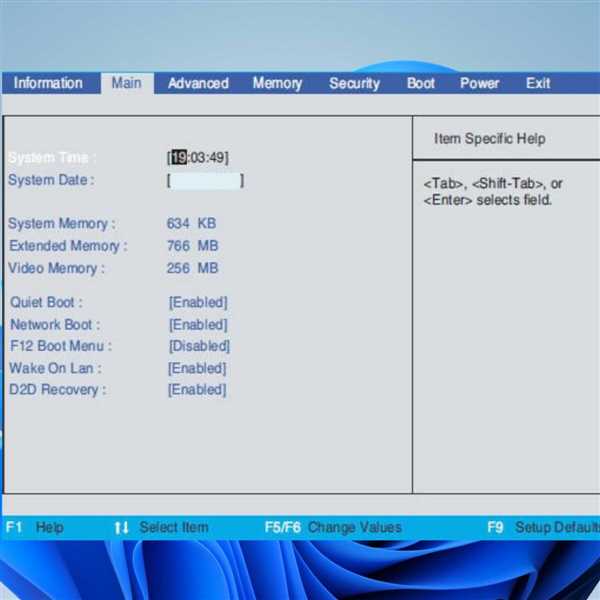
Для начала процесса восстановления системы без CD, вам необходимо перезагрузить компьютер и нажать определенную комбинацию клавиш для вызова меню восстановления Acer D2D. Обычно это комбинация клавиш Alt + F10, но в некоторых моделях компьютеров Acer может быть использована другая комбинация.
После появления меню восстановления Acer D2D, следуйте инструкциям на экране для выбора пункта Восстановление системы или Восстановление заводских настроек. Затем вам может потребоваться ввести пароль восстановления, если он был ранее настроен.
Важно помнить, что восстановление системы без CD может удалить все данные на вашем компьютере, поэтому рекомендуется заранее сделать резервную копию важных файлов. Кроме того, убедитесь, что ваш компьютер подключен к источнику питания и имеет достаточно заряда батареи, чтобы завершить процесс восстановления.
После завершения процесса восстановления системы без CD ваш компьютер Acer будет возвращен в исходное состояние, а операционная система будет установлена со всеми необходимыми драйверами и программным обеспечением.
Восстановление системы без CD является удобным и быстрым способом вернуть ваш компьютер Acer в работоспособное состояние без использования дополнительных средств восстановления, таких как CD или флэш-накопители.
Выбор режима восстановления
При использовании Acer D2D Recovery для восстановления системы без CD, вы можете выбрать режим восстановления, который наиболее подходит для вашей ситуации.
Существуют два основных режима восстановления:
Полное восстановление системы: Данный режим позволяет вам выполнить полную переустановку операционной системы, восстановив фабричные настройки вашего устройства. В результате этого процесса все ваши данные будут удалены, поэтому перед началом восстановления рекомендуется создать резервную копию.
Восстановление системы без удаления данных: Если вам не требуется полная переустановка операционной системы, вы можете выбрать этот режим. Он позволяет восстановить систему до предыдущего работоспособного состояния, при этом ваши файлы и данные сохранятся.
При выборе режима восстановления внимательно прочитайте инструкции на экране и следуйте предлагаемым действиям. Обратите внимание, что процесс восстановления может занять некоторое время, и во время этого процесса устройство может перезагружаться несколько раз.
Важно: перед началом восстановления убедитесь, что у вас есть достаточно электроэнергии и что ваше устройство подключено к источнику питания. Также рекомендуется отключить все внешние устройства, подключенные к вашему компьютеру.
Восстановление системы с помощью Acer D2D Recovery
Для восстановления системы на ноутбуке Acer без использования CD вы можете воспользоваться функцией Acer D2D Recovery. Это удобное средство позволяет восстановить заводскую конфигурацию и исправить неполадки в операционной системе.
Чтобы воспользоваться функцией Acer D2D Recovery, вам потребуется выполнить следующие шаги:
Шаг 1: Проверьте доступность функции Acer D2D Recovery
Убедитесь, что ваш ноутбук Acer поддерживает функцию Acer D2D Recovery. Для этого перезагрузите ноутбук и нажмите клавишу F2, чтобы войти в BIOS. В разделе Main найдите параметр D2D Recovery и убедитесь, что он включен.
Шаг 2: Запустите Acer D2D Recovery
После проверки доступности функции D2D Recovery перезагрузите ноутбук и нажмите клавишу Alt + F10, когда появится логотип Acer. Это активирует функцию D2D Recovery и запустит процесс восстановления системы.
Важно помнить, что выполнение операции Acer D2D Recovery может удалить все ваши данные на жестком диске. Поэтому перед запуском рекомендуется создать резервную копию важных файлов на внешний накопитель или в облако.
После завершения процесса восстановления системы, ваш ноутбук Acer будет возвращен к первоначальным настройкам и вы сможете начать использование его с чистого листа.
Восстановление системы с сохранением данных
В случае, если ваша система не функционирует должным образом и вы хотите восстановить ее, сохраняя при этом важные данные, Acer D2D Recovery может быть полезным инструментом.
Прежде чем начинать процесс восстановления, вам следует сделать резервную копию всех важных файлов и данных на внешний носитель, такой как USB-накопитель или внешний жесткий диск. Это важно, чтобы во избежание потери данных при возможных проблемах во время процесса восстановления.
Чтобы восстановить систему с сохранением данных, выполните следующие шаги:
- Загрузка в режим восстановления: Перезагрузите компьютер и нажмите клавишу F2 или Del, чтобы войти в BIOS. В разделе Boot выберите D2D Recovery. Сохраните изменения и перезагрузите систему.
- Выбор опции восстановления: После загрузки в Acer D2D Recovery выберите опцию Restore System with Backups или Restore Operating System and Retain User Data.
- Выбор сохраненной резервной копии: Если вы заранее создали резервную копию системы, выберите ее из списка доступных резервных копий.
- Запуск процесса восстановления: Нажмите Next и подтвердите выполнение процесса восстановления. Во время процесса восстановления ваш компьютер может перезагружаться несколько раз.
- Завершение процесса восстановления: После завершения процесса восстановления, ваша система будет восстановлена до состояния, когда была создана резервная копия. Все ваши личные файлы и данные должны остаться нетронутыми.
После завершения процесса восстановления, рекомендуется проверить все ваши данные и функциональность системы, чтобы убедиться, что все работает должным образом.
Учтите, что процесс восстановления может занять некоторое время и может отличаться в зависимости от модели вашего компьютера Acer. Также не забывайте регулярно создавать резервные копии важных данных, чтобы в случае неисправностей всегда иметь возможность восстановить систему.
Восстановление системы без потери данных
Чтобы восстановить систему без потери данных с помощью Acer D2D Recovery, следуйте этим простым шагам:
1. Запустите компьютер и нажмите клавишу F11 во время загрузки.
Это позволит вам войти в меню восстановления Acer D2D Recovery.
2. В меню Acer D2D Recovery выберите опцию Восстановление операционной системы без потери данных.
Подтвердите свой выбор и следуйте инструкциям на экране.
Примечание: Перед началом процесса восстановления убедитесь, что у вас есть резервные копии всех важных файлов и данных. Хотя функция Acer D2D Recovery позволяет восстановить операционную систему без потери данных, всегда лучше быть готовым к любым непредвиденным ситуациям.
Следуя этим шагам, вы сможете восстановить систему без потери данных и вернуть свой компьютер в работоспособное состояние. Acer D2D Recovery – это мощный инструмент, которым можно пользоваться для решения проблем с операционной системой, не потеряв при этом ценные данные.
Решение проблем с Acer D2D Recovery
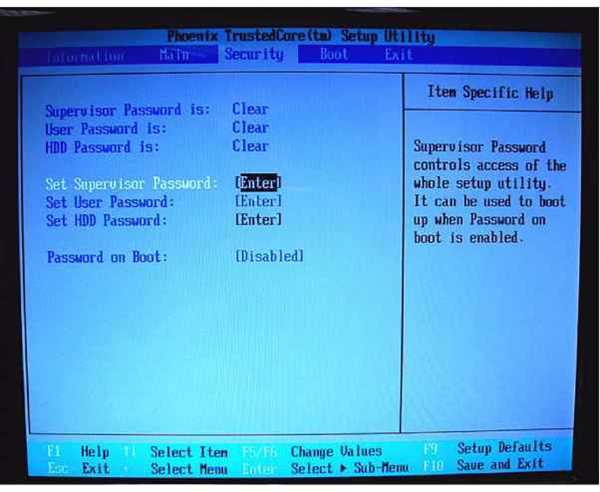
Программа Acer D2D Recovery предназначена для восстановления операционной системы на ноутбуках и компьютерах Acer без необходимости использования диска установки. Она может быть очень полезной, если вам нужно вернуть систему к состоянию заводской установки или исправить проблемы с загрузкой.
Однако иногда пользователи могут столкнуться с различными проблемами при использовании Acer D2D Recovery. В этом случае рекомендуется рассмотреть следующие решения:
- Проверьте наличие скрытой раздела восстановления: Если скрытый раздел восстановления был поврежден или удален, Acer D2D Recovery не сможет правильно работать. Убедитесь, что раздел восстановления все еще существует на вашем компьютере.
- Проверьте наличие программного обеспечения Acer Empowering: Acer D2D Recovery зависит от программного обеспечения Acer Empowering для правильной работы. Убедитесь, что у вас установлена последняя версия программного обеспечения Acer Empowering.
- Проверьте наличие программы Acer eRecovery Management: При некоторых обновлениях программного обеспечения Acer eRecovery Management может быть удалена с компьютера. Убедитесь, что у вас установлена последняя версия этой программы.
- Отключите защиту Secure Boot: В некоторых случаях защита Secure Boot может мешать работе Acer D2D Recovery. Попробуйте отключить Secure Boot в BIOS или UEFI настройках компьютера.
- Обратитесь в службу поддержки Acer: Если вы все еще сталкиваетесь с проблемами при использовании Acer D2D Recovery, рекомендуется обратиться в службу поддержки Acer для получения дальнейшей помощи и решения проблемы.
Следуя этим рекомендациям, вы сможете решить многие проблемы, связанные с Acer D2D Recovery и успешно восстановить свою операционную систему.
Обновления и дополнительные функции Acer D2D Recovery
Помимо основных функций восстановления системы без использования CD, Acer D2D Recovery предлагает также ряд обновлений и дополнительных функций, которые обеспечивают еще большую гибкость и удобство в использовании.
Одной из основных новых функций является возможность создания резервной копии системы, которая сохранит все важные данные и настройки операционной системы. Такая копия позволит вам восстановить систему в случае непредвиденных сбоев и потери данных.
Кроме того, Acer D2D Recovery предлагает улучшенную функцию восстановления драйверов. Это означает, что вы можете восстановить все необходимые драйверы и обеспечить правильное функционирование всех устройств вашего компьютера.
В дополнение к этому, Acer D2D Recovery обновляется регулярно, чтобы обеспечить максимальную совместимость с новыми операционными системами и устройствами. Вы всегда можете получить последнюю версию программы и быть уверенными в ее надежности и стабильности.
Наконец, Acer D2D Recovery имеет простой и интуитивно понятный интерфейс, который позволяет пользователям легко и быстро восстановить систему без необходимости использования CD. Вы можете выполнить восстановление системы всего лишь в несколько простых шагов, что экономит ваше время и усилия.
В целом, Acer D2D Recovery — это мощный инструмент, который позволяет пользователям восстановить систему и сохранить свои данные без использования CD. Благодаря обновлениям и дополнительным функциям, он становится еще более удобным и надежным решением для восстановления системы и обеспечения ее стабильной работы.
